先上圖看看效果
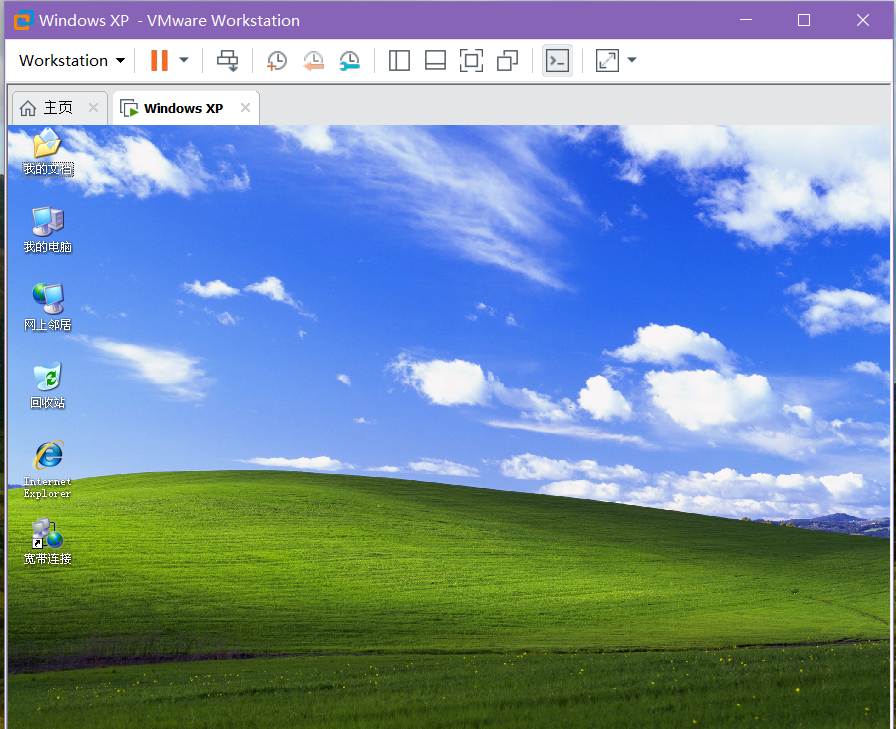
- 此winXP安裝過程免注冊
- 沒有任何第三方預裝軟體,
- 注冊到微軟中國,官方正版系統,
需要準備的工具:
- VMware 15 或其他版本
- winXP.iso
安裝步驟:
1.建立虛拟機
- 選擇“典型”
- 選擇“安裝CD光牒映像檔案”win XP.iso
VWware15安裝windows XP純淨版虛拟機 - 選擇作業系統類型
VWware15安裝windows XP純淨版虛拟機 - 選擇安裝位置及虛拟機名稱
VWware15安裝windows XP純淨版虛拟機 - 選擇磁盤大小,最少30G
VWware15安裝windows XP純淨版虛拟機 - 選擇處理器數量和記憶體,根據個人電腦情況而定,就是虛拟機運作速度的問題
- 完成後啟動虛拟機
VWware15安裝windows XP純淨版虛拟機
2.啟動虛拟機進入PE系統
- 等待進入win PE系統
- 選擇打開“分區工具”
VWware15安裝windows XP純淨版虛拟機 - 選擇“快速分區”
VWware15安裝windows XP純淨版虛拟機 - 選擇分區數目:這裡選擇兩個
- 設定磁盤大小:
- 系統 :15g
- 軟體 :25g
- 點選“确定”
VWware15安裝windows XP純淨版虛拟機 - 此時分區已經分好,可以看到一些資訊
- 關閉“分區工具”
- 進入“DVD驅動器:win XP”
VWware15安裝windows XP純淨版虛拟機 - 複制裡面的“XP”檔案夾
VWware15安裝windows XP純淨版虛拟機 - 粘貼到“軟體(E)盤”
VWware15安裝windows XP純淨版虛拟機 - 打開“Ghost備份還原”
VWware15安裝windows XP純淨版虛拟機 - 點選“浏覽”找到剛剛複制的“XP”檔案夾
- 選擇 “windows_xp_professional.GHO”
- 點選“打開”
VWware15安裝windows XP純淨版虛拟機 - 選擇“D”
- 選擇“我要恢複系統”
- 選擇“完成之後重新開機”
VWware15安裝windows XP純淨版虛拟機 - 點選“是”
VWware15安裝windows XP純淨版虛拟機 - 全程自動完成,等待重新開機自動安裝驅動等(大概需要10分鐘左右,根據個人電腦組態)
VWware15安裝windows XP純淨版虛拟機 VWware15安裝windows XP純淨版虛拟機 - 系統已經安裝完成,選擇自己需要的分辨率(也可以不選擇,安裝VWmare Tool自動調節)
- 網絡預設就已經連接配接成功
VWware15安裝windows XP純淨版虛拟機
3.安裝完成
- 我的電腦中打開屬性,檢視win XP版本
VWware15安裝windows XP純淨版虛拟機 VWware15安裝windows XP純淨版虛拟機 win xp:連結: https://pan.baidu.com/s/1eTZQS2Slf7mH0f6tzOopig 提取碼: 592u
windowxp系統版本檢視:1、右鍵單擊“我的電腦”,選擇“屬性
- ”
VWware15安裝windows XP純淨版虛拟機 - 在彈出的“系統屬性”視窗中,檢視“正常”頁籤下的“系統”,如果您的電腦是64位,則會明确标明“x64”,如果沒有标明則說明您的電腦是32位的。
-
VWware15安裝windows XP純淨版虛拟機